Ativar encaminhamento de porta para o Phicomm K2
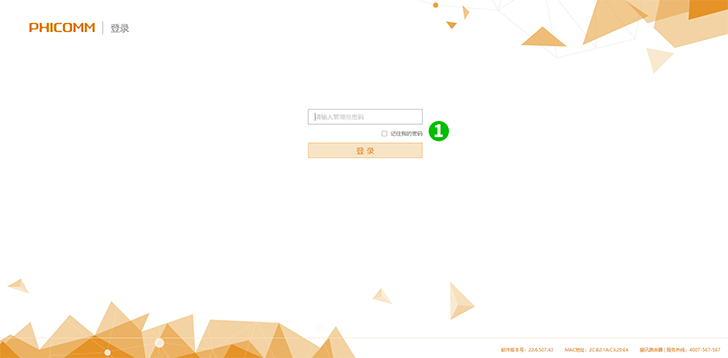
1 Entre no seu roteador K2 com sua senha usando o seu navegador da Web (IP padrão: 192.168.2.1)
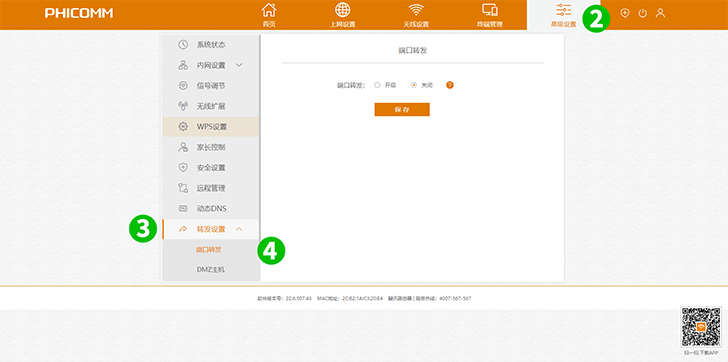
2 Clique na guia " Advanced Settings " no menu superior
3 Clique na guia " Port settings " no menu esquerdo
4 Clique na guia " Port forwarding " no submenu
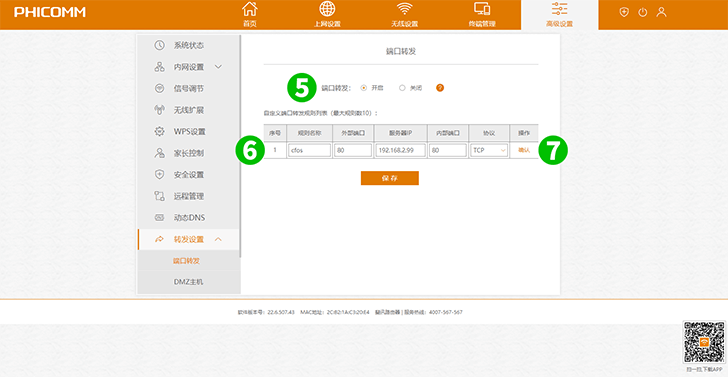
5 Clique no encaminhamento de porta " Open "
6 Insira o nome da regra
Selecione o protocolo (TCP) no menu suspenso
Digite a External port (80)
Digite o último número do endereço IP do computador em que o cFos Personal Net está sendo executado.
Digite a Internal port (80)
7 Clique em " Confirm "
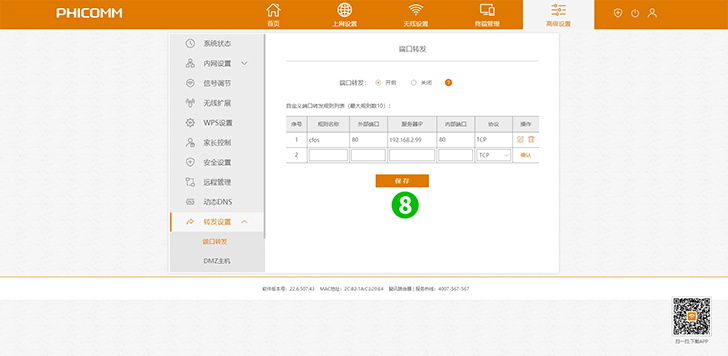
8 Clique em " Save "
O encaminhamento de porta agora está configurado para o seu computador!
Ativar encaminhamento de porta para o Phicomm K2
Instruções sobre a ativação do Port Forwarding para o Phicomm K2